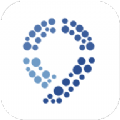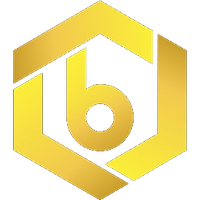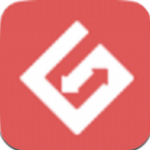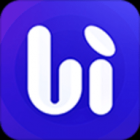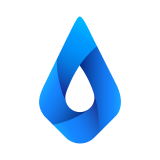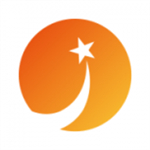「最美应用」Microsoft To-Do:如何将美好的一天井井有条呢?这款软件帮你解决
时间:2017-06-07 来源:互联网 浏览量:
Microsoft To-Do 是一个轻量和智能的待办清单去帮助您更轻松地计划每一天。
两年前,微软收购了 Wunderlist,而前前前些时间,他们交出了 Microsoft To-Do 这份答卷,现在让我们一起来来看看安卓顶尖开发商微软公司推出的这款 Microsoft To-Do 吧。
软件界面极简,是微软的一贯风格。功能上它也在试图做到尽可能的简洁,尽管目前的版本比它的老前辈 Wunderlist 少了一些功能,不过我仍然觉得值得尝试一番,而且就日后推出的新版本而言,子任务等功能极有可能回归。
醒目的页面几乎从来都是用便签代替待办记录的我,为了详细了解一下 Microsoft To-Do,下载了目前比较主流的三个待办 APP,即 Wunderlist、Todoist、Microsoft To-Do。对于一个高度近视而言最关注的当然是界面,首先就界面而言,Microsoft To-Do 的明朗度优于 Todoist 优于 Wunderlist,分明的色彩、布局对于视力不好的朋友而言很友好。
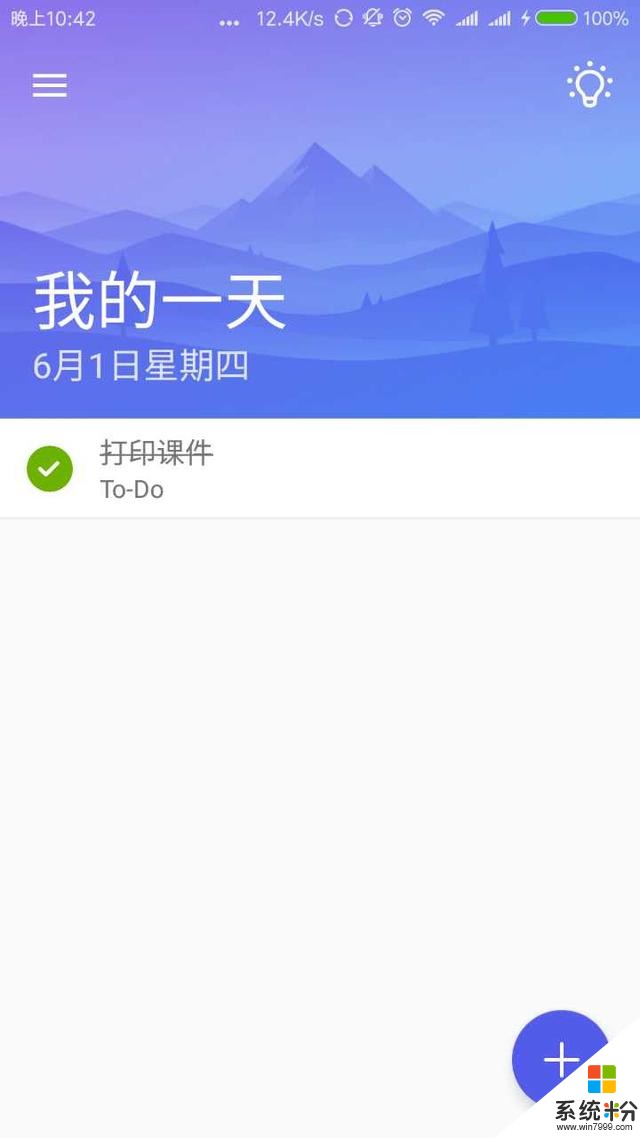
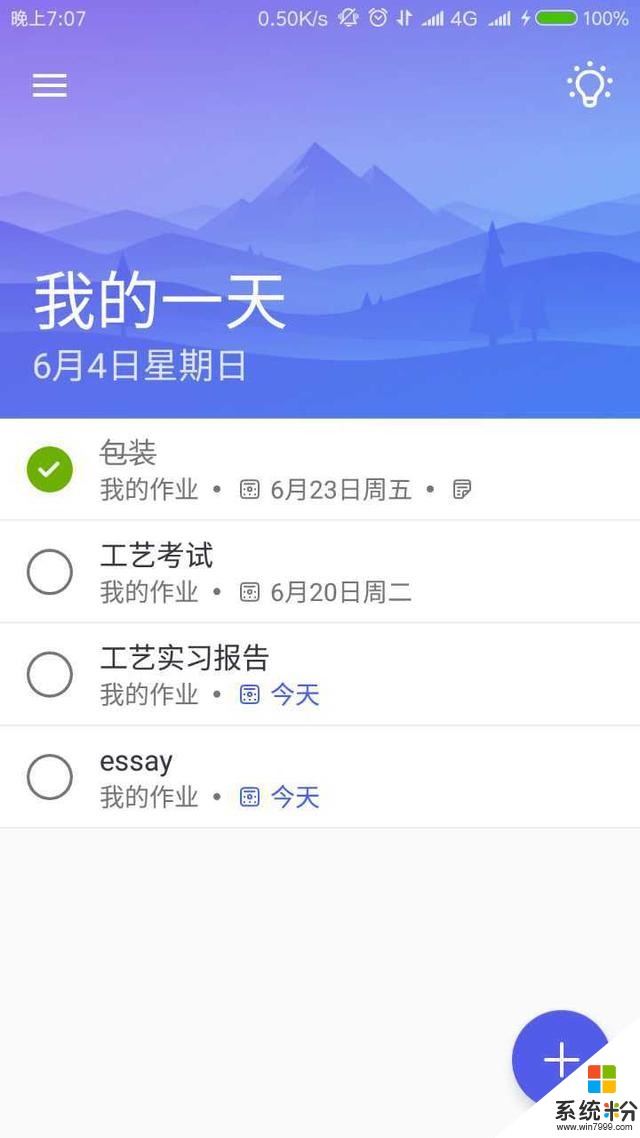
点击右下角的圆圈添加待办事项,这个过程并不像 Wunderlist、Todoist 有引导,Microsoft To-Do 是极简的,对于一些朋友而言,这样单纯的添加任务能够节省时间,提升软件的上手度,但对于另外一些喜欢在添加任务时设置好一切的朋友而言,你需要再次点开编辑的任务进行设置,添加在自己列出的清单里的任务可以根据字母顺序或创建日期、截止日期等排序,对于高优先级的任务,可以在前面加 A 予以标示。
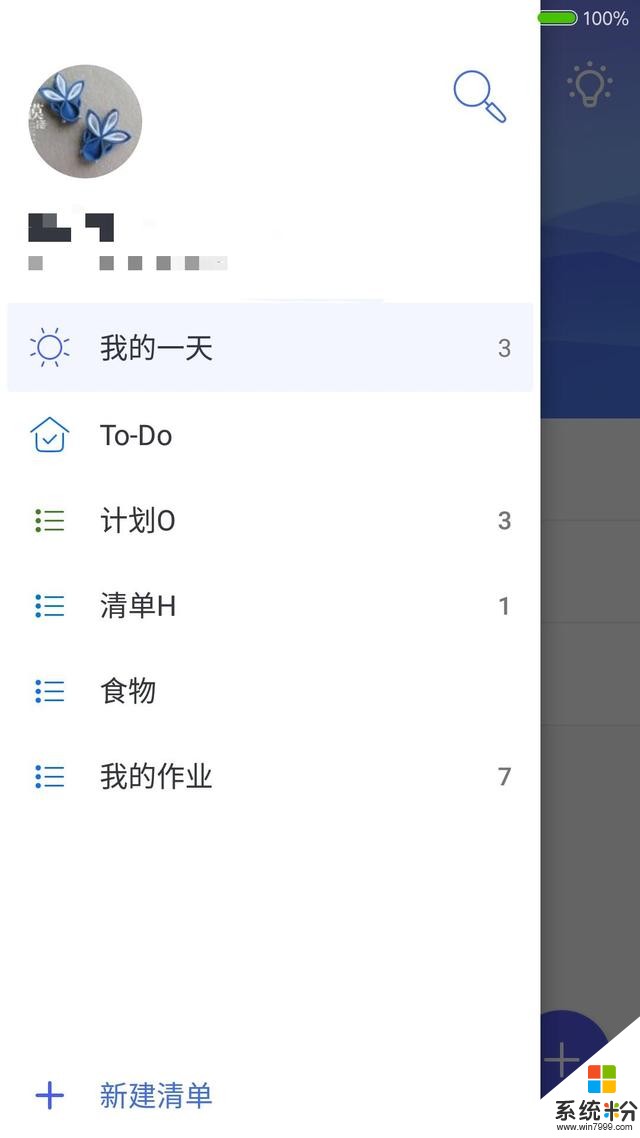
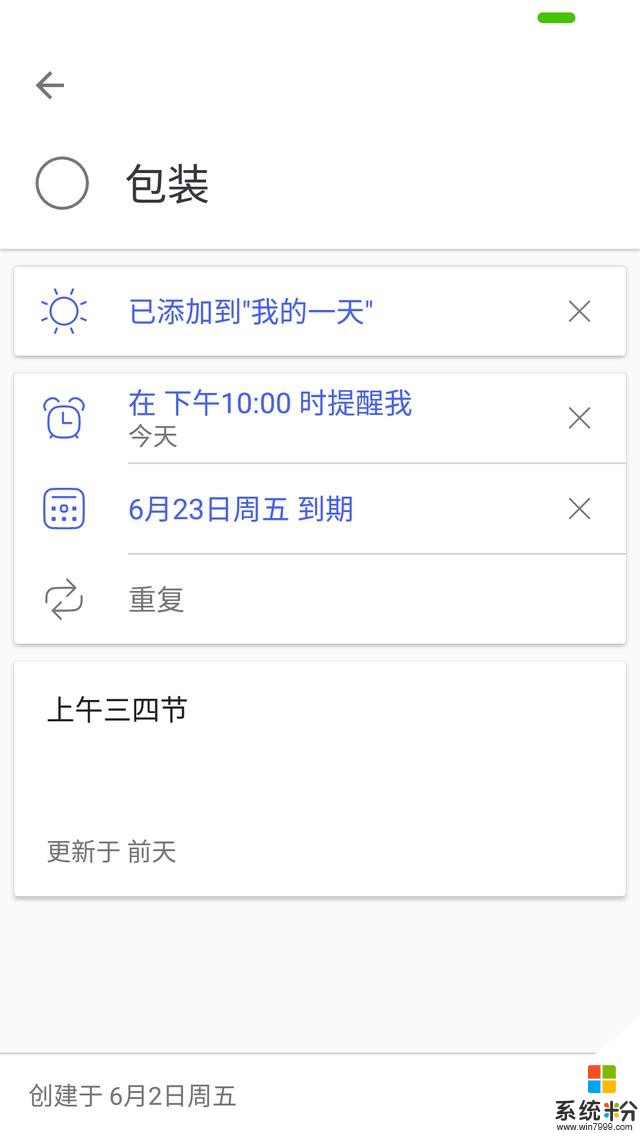 专注于「我的一天」
专注于「我的一天」或许你也有一些这样的任务,看起来不是很紧急呢,那就拖一拖吧,直到你设置的那个deadline到了,哎呀时间快来不及了啦……,对于此,微软在引导界面便告诉我们,每天都是新的开始,通过「我的一天」关注你今天要完成的工作。快将「今日事,今日毕」落实到行动上吧!点击「我的一天」页面的+号输入当天的任务,点击前方的圆点即标注完成任务,向左滑动任务即可删除任务,过期任务仍然显示,但下方会红字标示过期的日期。
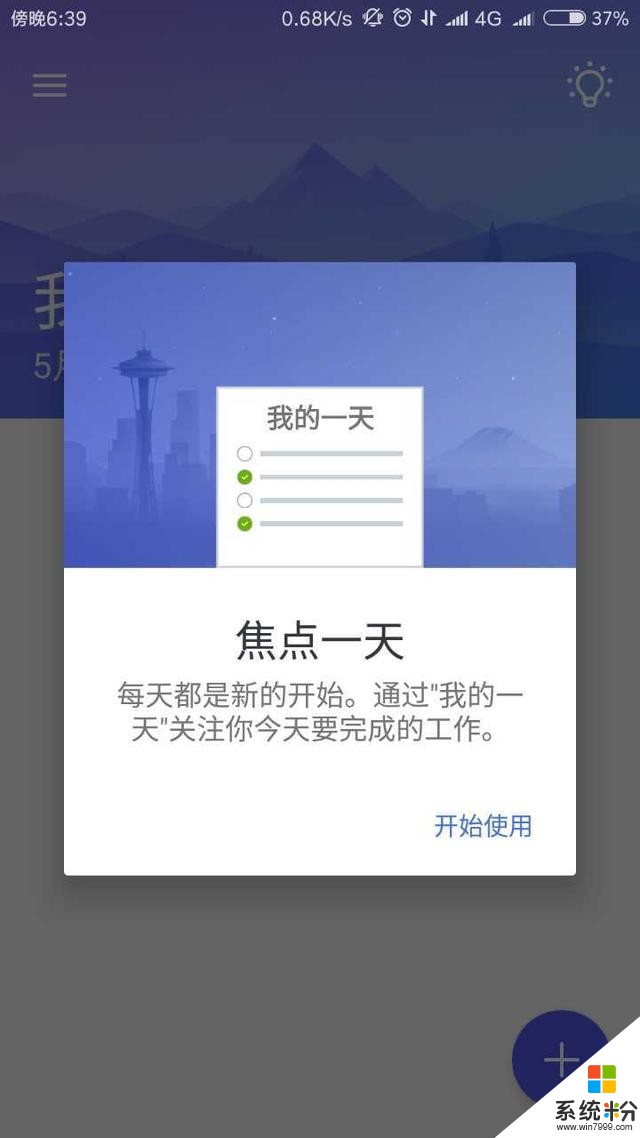
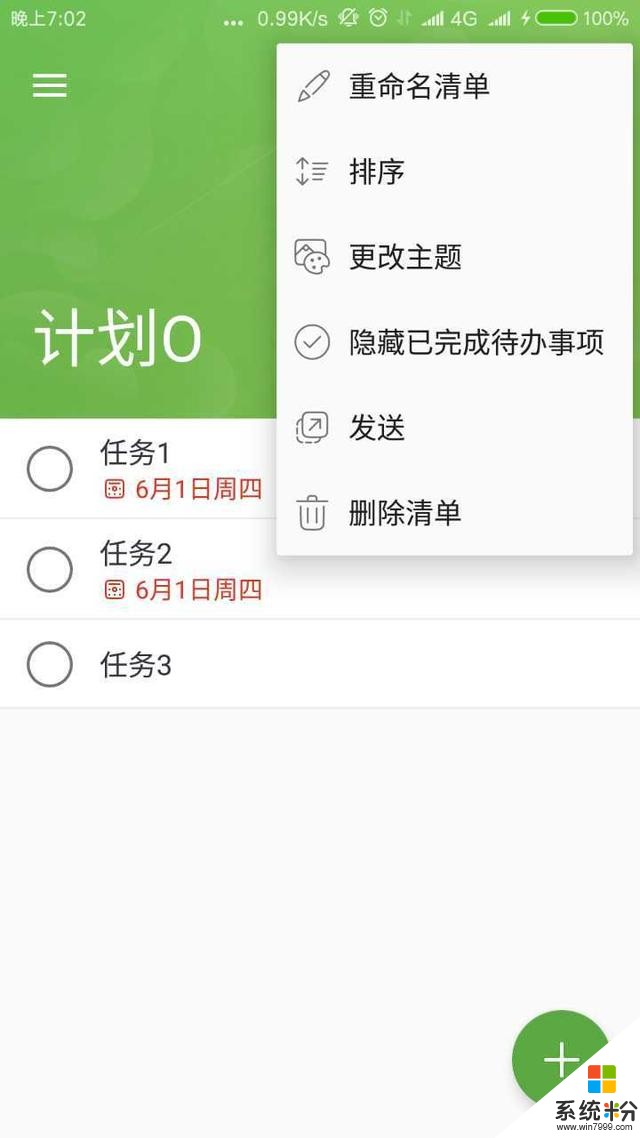
如果你想要添加近期的待办事项,你可以将任务添加到 To-Do 和自己新建的清单里,设置好提醒日期和截止日期以及重复日期就好。接下来你就可以不时在右上方「建议」的小灯泡看到它们了,并根据自己的安排点击右边蓝色小+号添加到「我的一天」里。你可以新建多个清单以满足不同的需要,而且微软贴心的附上了不同的主题,你可以选择 5 种不同的颜色美化清单(恕我直言,样式并不能看出有什么区别)。
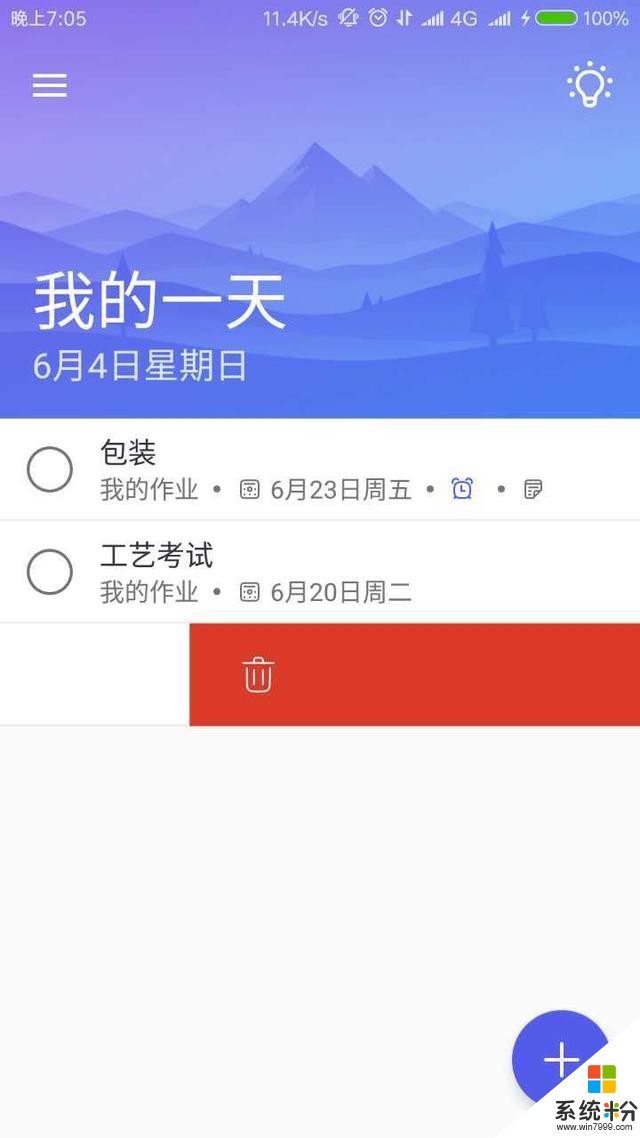
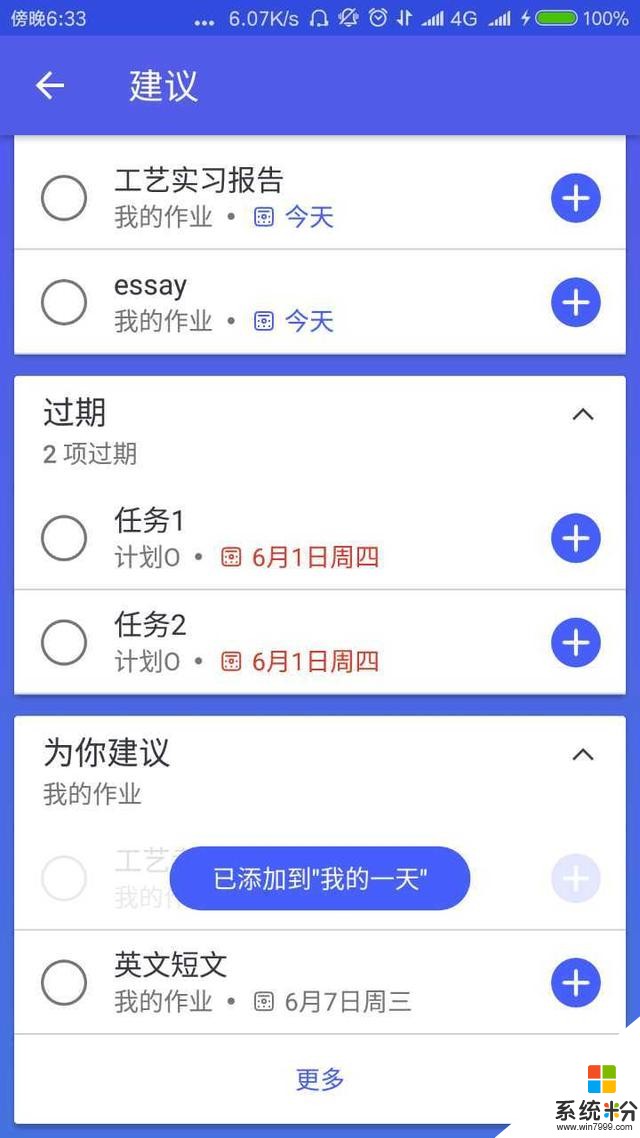
「建议」开始的智能化办公
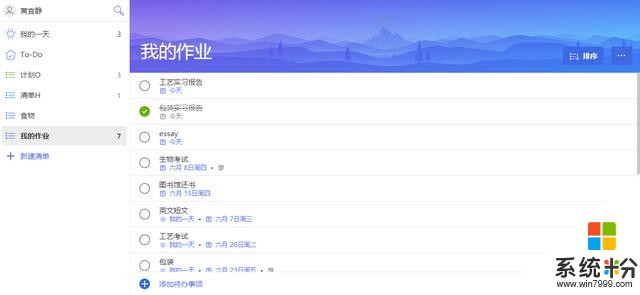
微软一直在试图变得更加智能,或许说尝试做一个合格的助理,因此这个“建议”的出现对于这个 APP 而言像是画龙点睛之笔,在专注于完成每天的任务和每天添加任务之间做到了巧妙地协调,极大的提升了效率。你只需要一个微软账号就可以多平台使用,云端同步。
同时你可以通过 https://import.todo.microsoft.com/ 将 Wunderlist、Todoist 里的数据同步过来,同时微软告诉我们“ 将列表和任务导入 To-Do 时,也可在其他 Microsoft 产品(例如 Exchange 和 Outlook 任务)中使用它们。”感觉日后的 To-Do 将会是一个强大的工具。对了,差点忘了说,Microsoft To-Do 安卓版不需要谷歌框架,同时没有付费的功能,这次,微软很良心。
最后,建议已经习惯使用 Wunderlist、Todoist 的朋友观察一段时间,等新版本的 Microsoft To-Do 功能更加完善的时候再下。而想要开始记录待办尚没有找到合适应用的朋友推荐下载这个,因为极简化所以它上手很简单,而且软件环境简明,使用很方便。嗯,我已经删了奇妙清单和 Todoist 并把 To-Do 放到了桌面首页。
————————
本文来自最美撰稿人@朕
 下载地址
下载地址下载最美应用客户端, 马上拥有所有好用、好玩、好看的「最美应用」!
(如链接不可点击,前往 App Store 或各应用商店搜索「最美应用」即可~)
相关资讯
- 生产力「全家桶」来袭, 微软发布 Microsoft 365
- 「Microsoft bing」微软必应精选1,HD超清壁纸
- 微软发布名为To-Do的Wunderlist替换预览应用程序
- 管理好时间是成功的第一步,微软这款小清新应用助你摆脱拖延症
- 微软新出的 To-Do 应用, 能替代奇妙清单吗? | 领客专栏 · 電腦玩物
- 来自微软的To-Do应用 它有什么特别:《微软待办》
- 微软: 各种水逆、工作不顺利? 因为你的手机里少了这个!
- 微软:各种水逆、工作不顺利?因为你的手机里少了这个!
- 奇妙清单原班人马打造的轻量任务管理:Microsoft To-Do
- 办公好帮手,微软推出全新待办事项提醒软件To-Do